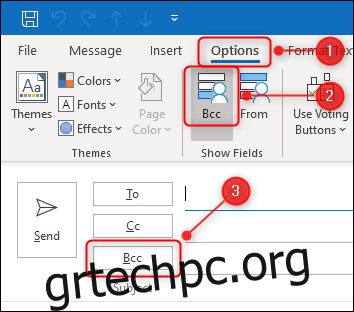Μερικές φορές, μπορεί να θέλετε να αντιγράψετε τα απεσταλμένα email σας σε άλλη διεύθυνση χωρίς να το γνωρίζει ο παραλήπτης. Στο Microsoft Outlook, μπορείτε να ορίσετε κανόνες για να το κάνετε αυτό. Θα σας καθοδηγήσουμε στη διαδικασία και θα μοιραστούμε μια σημαντική προειδοποίηση.
Οι περισσότεροι άνθρωποι είναι εξοικειωμένοι με την επιλογή CC (carbon copy) στο πρόγραμμα email τους. Το να επικυρώσετε κάποιον σημαίνει ότι του στέλνετε ένα αντίγραφο του μηνύματος. Οι άλλοι παραλήπτες μπορούν επίσης να δουν ποιος έχει υποβληθεί σε CC.
Υπάρχει επίσης μια επιλογή BCC (blind carbon copy). Οποιοσδήποτε χρήστης BCC θα είναι κρυφός από τους άλλους παραλήπτες, αλλά αυτός ή αυτή θα μπορεί να δει τον αποστολέα και τους παραλήπτες.
Στο Outlook, μπορείτε να προσθέσετε το πεδίο BCC στα μηνύματα ηλεκτρονικού ταχυδρομείου με έναν απλό διακόπτη εναλλαγής. Για να το κάνετε αυτό, ανοίξτε ένα νέο email, μεταβείτε στην καρτέλα “Επιλογές” και, στη συνέχεια, κάντε κλικ στο “Κρυφή κοινοποίηση”. Αυτό θα κάνει το πεδίο “Κρυφή κοινοποίηση” ορατό σε αυτό και σε όλα τα νέα μηνύματα ηλεκτρονικού ταχυδρομείου. Για να το αποκρύψετε ξανά, κάντε κλικ στο Επιλογές > Κρυφή κοινοποίηση σε οποιοδήποτε νέο μήνυμα ηλεκτρονικού ταχυδρομείου.
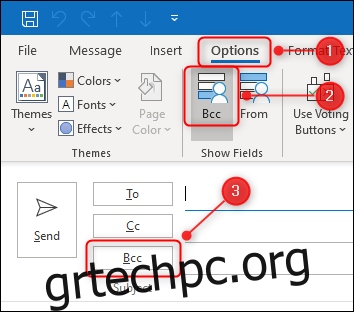
Εάν θέλετε να κάνετε BCC σε κάποιον σε ένα συγκεκριμένο email, απλώς πληκτρολογήστε τη διεύθυνση email αυτού του ατόμου στο πεδίο “Κρυφή κοινοποίηση” με τον ίδιο τρόπο που θα κάνατε στα πεδία “Προς” ή “Κοιν.”
Το πεδίο “Κρυφή κοινοποίηση” χρησιμοποιείται πιο συχνά κατά την αποστολή μαζικών μηνυμάτων ηλεκτρονικού ταχυδρομείου σε πολλούς παραλήπτες, όπως ένα ενημερωτικό δελτίο. Ανάλογα με το πού βρίσκεστε στον κόσμο, ενδέχεται να είστε νομικά υποχρεωμένος να αποκρύψετε τις διευθύνσεις ηλεκτρονικού ταχυδρομείου των ατόμων για λόγους προστασίας δεδομένων.
Ακόμα κι αν δεν υπάρχει επιτακτική νομική υποχρέωση, εξακολουθεί να αποτελεί καλή πρακτική (και κοινή ευγένεια) να μην μεταδίδονται οι διευθύνσεις ηλεκτρονικού ταχυδρομείου των ατόμων χωρίς τη συγκατάθεσή τους.
Υπάρχουν άλλα σενάρια στα οποία μπορεί να θέλετε να κάνετε BCC κάποιον. Για παράδειγμα, εάν έχετε να κάνετε με έναν ενοχλητικό υπάλληλο ή συνάδελφο, μπορεί να θέλετε να κρατήσετε αρχείο με τις αλληλεπιδράσεις σας μέσω email σε περίπτωση που χρειαστεί να υποβάλετε ένα παράπονο. Το BCC σάς επιτρέπει να στέλνετε αντίγραφα των μηνυμάτων σε οποιαδήποτε διεύθυνση θέλετε, χωρίς να το γνωρίζουν οι παραλήπτες.
Εάν θέλετε να προσθέσετε έναν παραλήπτη BCC σε κάθε μήνυμα ηλεκτρονικού ταχυδρομείου αυτόματα ή σε συγκεκριμένα μηνύματα ηλεκτρονικού ταχυδρομείου—όπως αυτά σε ένα συγκεκριμένο άτομο ή που περιέχουν συγκεκριμένες λέξεις στη γραμμή θέματος—δεν υπάρχει απλός τρόπος να το κάνετε. Εάν έχετε χρησιμοποιήσει κανόνες του Outlook, ίσως να περιμένετε ότι αυτή είναι μια επιλογή, αλλά δυστυχώς δεν είναι.
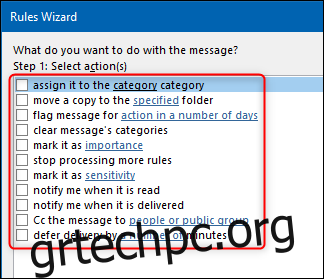
Είναι δυνατό να χρησιμοποιήσετε κανόνες, αλλά πρέπει να δημιουργήσετε περισσότερους από έναν. Συγκεκριμένα, ένας κανόνας για την εφαρμογή μιας κατηγορίας στα email που θέλετε να BCC και ένας άλλος για την αυτόματη προώθηση μηνυμάτων ηλεκτρονικού ταχυδρομείου εντός αυτής της κατηγορίας σε άλλη διεύθυνση. Αυτό δεν είναι ακριβώς το ίδιο με ένα BCC, αλλά επιτυγχάνει το ίδιο πράγμα.
Η σημαντική προειδοποίηση που αναφέραμε νωρίτερα είναι ότι πολλές επιχειρήσεις αποκλείουν το προσωπικό τους από την αυτόματη προώθηση μηνυμάτων ηλεκτρονικού ταχυδρομείου εκτός της εταιρείας. Αυτό συμβαίνει επειδή οι κανόνες αυτόματης προώθησης είναι μια κοινή μέθοδος που χρησιμοποιούν οι εγκληματίες του κυβερνοχώρου για να λάβουν δεδομένα από επιχειρήσεις.
Οποιαδήποτε επιχείρηση αρκετά μεγάλη ώστε να έχει το δικό της τμήμα IT πιθανότατα θα μπλοκάρει την αυτόματη προώθηση. Επίσης, πιθανότατα θα λάβει μια ειδοποίηση όταν κάποιος ρυθμίσει έναν κανόνα αυτόματης προώθησης.
Εάν η εταιρεία σας αποκλείει την αυτόματη προώθηση, θα πρέπει να προσθέσετε το BCC με μη αυτόματο τρόπο, εάν πρόκειται να μεταφερθεί σε εξωτερική διεύθυνση email. Ωστόσο, εάν κάνετε προώθηση σε άλλο γραμματοκιβώτιο εντός της εταιρείας σας ή εάν η εταιρεία σας δεν αποκλείει την αυτόματη προώθηση, είστε έτοιμοι.
Έχοντας κατά νου αυτήν την προειδοποίηση, δείτε πώς να ορίσετε τους δύο κανόνες.
Κανόνας 1: Εφαρμόστε μια κατηγορία
Βεβαιωθείτε ότι βρίσκεστε στα Εισερχόμενα του Outlook και, στη συνέχεια, ενώ προβάλλετε την καρτέλα “Αρχική σελίδα”, κάντε κλικ στην επιλογή Κανόνες > Διαχείριση κανόνων και ειδοποιήσεων.
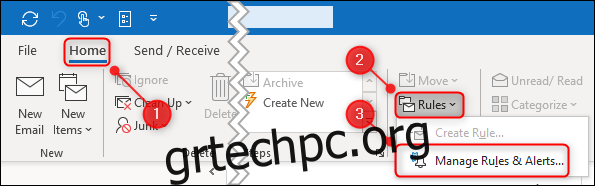
Επιλέξτε «Εφαρμογή κανόνα στα μηνύματα που στέλνω» στον «Οδηγό κανόνων» που εμφανίζεται και, στη συνέχεια, κάντε κλικ στο «Επόμενο».
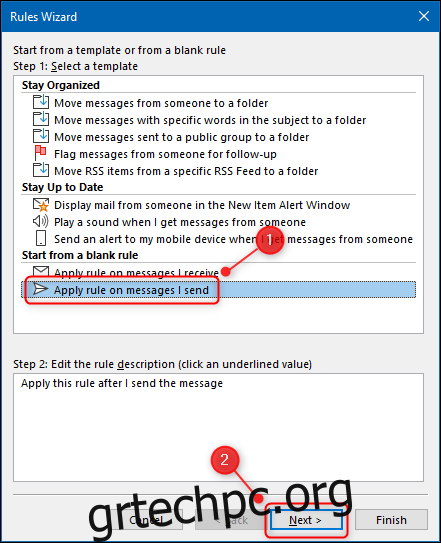
Στη συνέχεια, επιλέγετε τα email στα οποία θέλετε να εφαρμόσετε αυτόματα την κατηγορία. Εάν θέλετε να κατηγοριοποιήσετε όλα τα μηνύματα ηλεκτρονικού ταχυδρομείου, κάντε κλικ στο «Επόμενο». Θα εμφανιστεί μια προειδοποίηση. κάντε κλικ στο «Ναι».

Εάν θέλετε να κατηγοριοποιήσετε μόνο συγκεκριμένα μηνύματα, θα πρέπει να επιλέξετε ποιο είδος. Υπάρχει ένας μεγάλος αριθμός συνθηκών για να διαλέξετε, συμπεριλαμβανομένων εκείνων με συγκεκριμένες λέξεις στη γραμμή θέματος ή το